Beaucoup d'entre vous ont entendu parler du mode Dieu de Windows 10, mais il y a tellement de fausses nouvelles sur le Web que nous pensons souvent que c'est une blague. Et bien non, en réalité il existe un tel chemin, et pour les plus courageux, avec ce tutoriel nous allons vous expliquer comment activer le mode Dieu dans Windows 10.

Qu'est-ce que le mode Dieu dans Windows 10
Nous allons y aller par parties, et la première chose est de réellement savoir Qu'est-ce que le Mode Dieu et à quoi sert-il ?, car sinon nous commencerions à faire des configurations sans objectif clair.
Eh bien, le mode Dieu de Windows 10 s'adresse aux utilisateurs avancés qui veulent ou ont besoin effectuer une personnalisation et des paramètres plus avancés, puisque nous allons essentiellement accéder à l'endroit où se trouvent chacune des configurations possibles de notre système d'exploitation.
Il convient de noter que le God Mode n'est pas quelque chose de nouveau dans Windows 10, mais qu'il existait déjà dans les versions précédentes et nous a permis d'apporter des modifications plus en profondeur que ce que l'interface utilisateur normale de notre système d'exploitation nous permet.
Bien sûr, nous le répétons Cette astuce est spécifiquement destinée aux utilisateurs avancés et aux développeurs, c'est pourquoi nous devons être très prudents avec les modifications que nous apportons une fois que nous avons accédé à ce système de personnalisation.
Pas pour activer le Modo Dios en Windows 10
Une fois que nous vous aurons prévenu des risques possibles, la prochaine chose sera d'effectuer le processus pour activer ce God Mode de Windows 10. Ce que nous devons faire en premier est de créer un dossier. Ce dossier sera celui qui contient tous les accès à la configuration, c'est pourquoi nous devons l'inclure à l'endroit qui nous est le plus accessible ou le plus conseillé en fonction de l'usage que nous allons lui donner.
Fondamentalement, nous pouvons le créer n'importe où sur le disque dur ou même sur le bureau lui-même, et quand il s'agit de lui donner un nom, c'est là que réside le véritable truc ; Le nom du dossier sera le suivant :
Nombre.{ED7BA470-8E54-465E-825C-99712043E01C}
Où "Nom" peut être n'importe quel texte que nous souhaitons utiliser et ce sera essentiellement celui qui apparaîtra comme nom final du dossier.
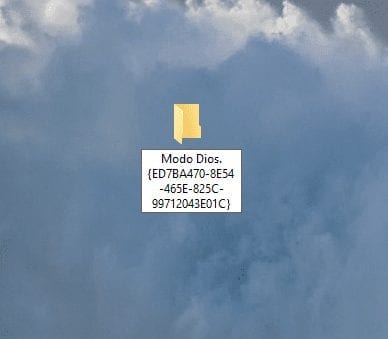
Par exemple, nous pouvons l'intituler :
Modo Dios.{ED7BA470-8E54-465E-825C-99712043E01C}
O
Todas las configuraciones.{ED7BA470-8E54-465E-825C-99712043E01C}
O
Chorizo con pimientos.{ED7BA470-8E54-465E-825C-99712043E01C}
Comme vous pouvez le voir, nous pouvons utiliser le nom de notre choix, mais dans tous les cas, le reste entre parenthèses doit être exactement le même.
Une fois cela fait, nous pouvons cliquer n'importe où pour enregistrer le nom et vous remarquerez que le dossier a changé son icône comme suit :
![]()
Il ne nous reste plus qu'à double-cliquer et une fenêtre s'ouvrira avec de nombreuses informations et options à modifier, qui ressembleront à la suivante :
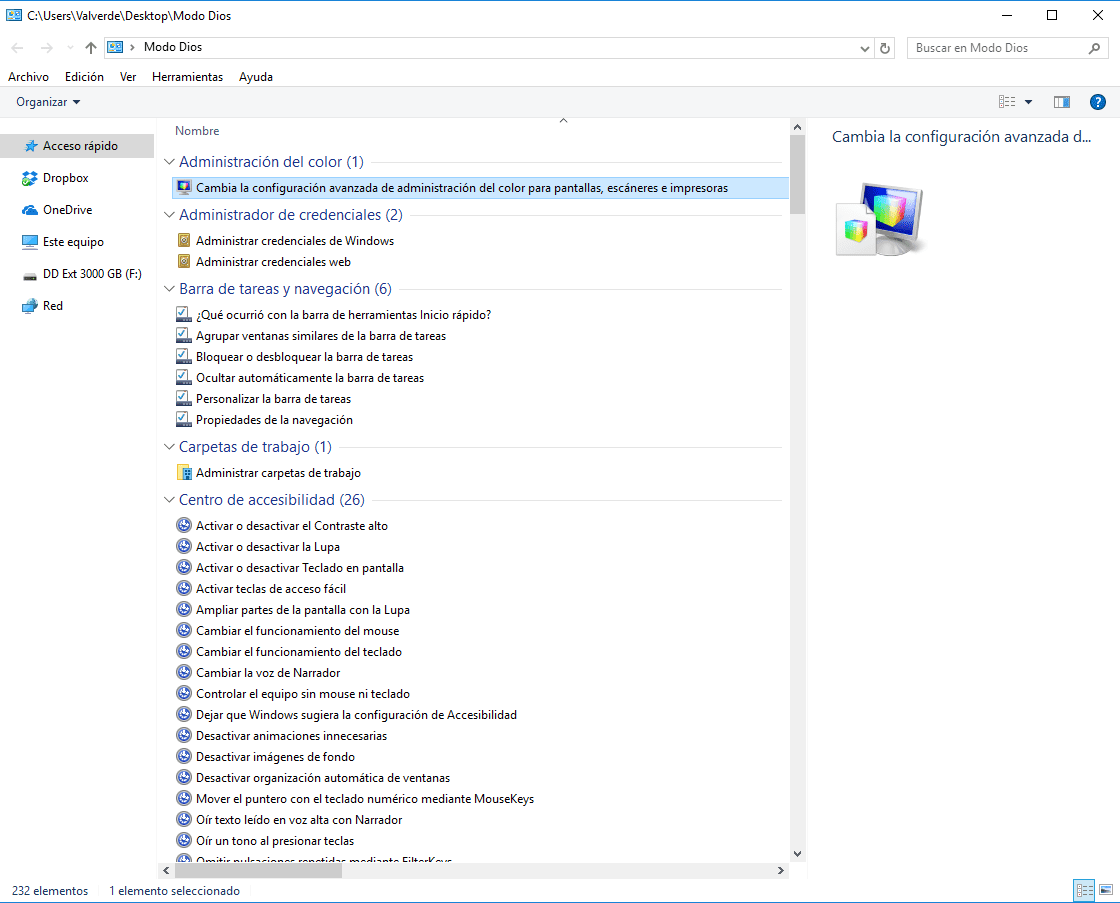
Comme vous pouvez le constater, parmi toutes les options qui apparaissent, certaines sont des configurations simples que vous avez probablement déjà modifiées depuis l'interface elle-même et les options dont nous disposons en mode normal, mais beaucoup d'autres nous permettent d'aller plus loin, et fondamentalement c'est à propos de des outils conçus pour les développeurs qui vous permettent de modifier Windows 10 pour le personnaliser au maximum.
Étudiant en génie industriel et amoureux de l'écriture et de la technologie, je participe depuis plusieurs années à diverses pages dans le but de toujours me tenir informé des dernières tendances et d'apporter mon grain de sable dans cet immense réseau de diffusion que l'on connaît sous le nom d'Internet.





